CryptoPro Office aláírás egy szoftver modul alkalmazásokhoz Microsoft Wordés Excel, amely elektronikus aláírásra és dokumentumokban lévő aláírások ellenőrzésére készült, közvetlenül a program felületébe építve. Tényleg nagyon kényelmes és lehetővé teszi írjon alá egy Word vagy Excel dokumentumot néhány kattintással.
A CryptoPro Office Signature-ben aláírt dokumentum még azokon a számítógépeken is megnyílik, ahol CryptoPro Office aláírás nincs telepítve.
A használat érdekében CryptoPro Office aláírás, szüksége lesz rá
- Opcionális: Token az elektronikus aláírás biztonságos tárolására
CryptoPro Office aláírás programokban működik Microsoft Office 2007-től 2016-ig bezárólag.
Ennek megfelelően vásárlás előtt CryptoPro Office aláírás meg kell győződnie arról, hogy kriptográfiai szolgáltatót vásárolt CryptoPro CSP és vásárolt egy elektronikus aláírási tanúsítványt, és győződjön meg arról is, hogy a Microsoft verziója Office Wordés Excel egyezik rendszerkövetelmények. Ha bármi hiányzik a listából, akkor nem tudja majd használni a programot dokumentumok aláírására.
Ha nem csak Word és Excel dokumentumokat kell aláírnia, hanem más fájlokat is, javasoljuk, hogy vásárolja meg a CryptoArm programot, amely aláír minden fájlt, mindegy szoftver létrejöttek. Számos különböző elektronikus aláírási formátumot is támogat, lehetővé téve ezzel az interakciót nagy számban kormányzati szervek, csak egyetlen programot használnak az elektronikus aláíráshoz.
Az engedély érvényességi ideje: korlátlan
Gyártó: CRYPTO-PRO LLC
Ebben a cikkben a telepítés módjáról szeretnék beszélni CryptoPro Office aláírásés kezdje el használni: írja alá a dokumentumokat és ellenőrizze az elektronikus aláírásokat.
Kezdjük azzal, hogy mire lesz szüksége az induláshoz:
- Telepített és konfigurált cryptoprovider CryptoPro CSP (ebben a cikkben írtam a CryptoPro CSP telepítéséről)
- CryptoPro Office Signature licencet vásárolt
- A Microsoft telepítette Office (legalább MS Word vagy MS Excel)
Azt is javaslom, hogy tanulmányozza át az Office Signature kompatibilitási táblázatát (a termékoldalon). Microsoft verziók Hivatal. Telepítettem az Office 2013-at, így minden képernyőkép releváns lesz a Word ezen verziójához. Ha az Office más verzióját használja, az eljárás kissé eltérhet.
Tehát, ha a fentiek mindegyike készen áll, akkor kezdjük.
1. lépés. Töltse le és telepítse a CryptoPro Office Signature alkalmazást
A terméket a hivatalos CryptoPro webhelyről töltheti le a következő link segítségével: http://www.cryptopro.ru/products/office/signature/downloads (regisztráció nem szükséges).
Letöltés után telepítőfájl, el kell indítania. A telepítés meglehetősen egyszerű, ezért csak azokat a képernyőket mutatom be, amelyek kérdéseket vethetnek fel
Ebben a szakaszban mindent alapértelmezettként hagyunk: Teljes telepítési nézet
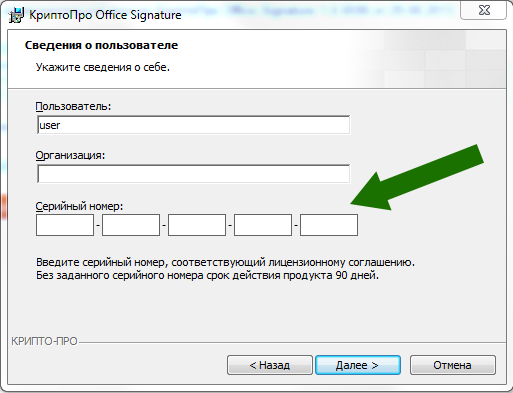
Ezen a képernyőn lépünk be licenckulcsot amelyet tőlünk kaptál email vásárlás után CryptoPro Office aláírás.
2. lépés: Aláírja a dokumentumot
A telepítés befejezése után indítsa el a Word programot: akár létrehozhat is új dokumentumotés mentse el, vagy nyisson meg egy már mentett dokumentumot. Ne feledje, hogy csak egy mentett dokumentumot írhat alá, és az aláírás után nem szerkeszthető.
A dokumentum aláírásához kattintson a gombra Fájl
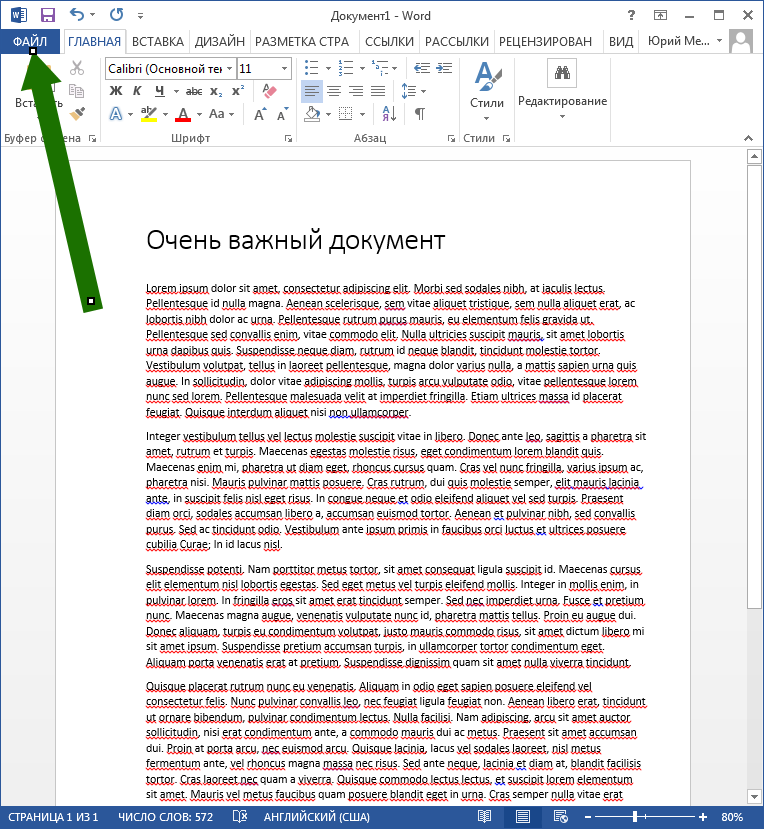
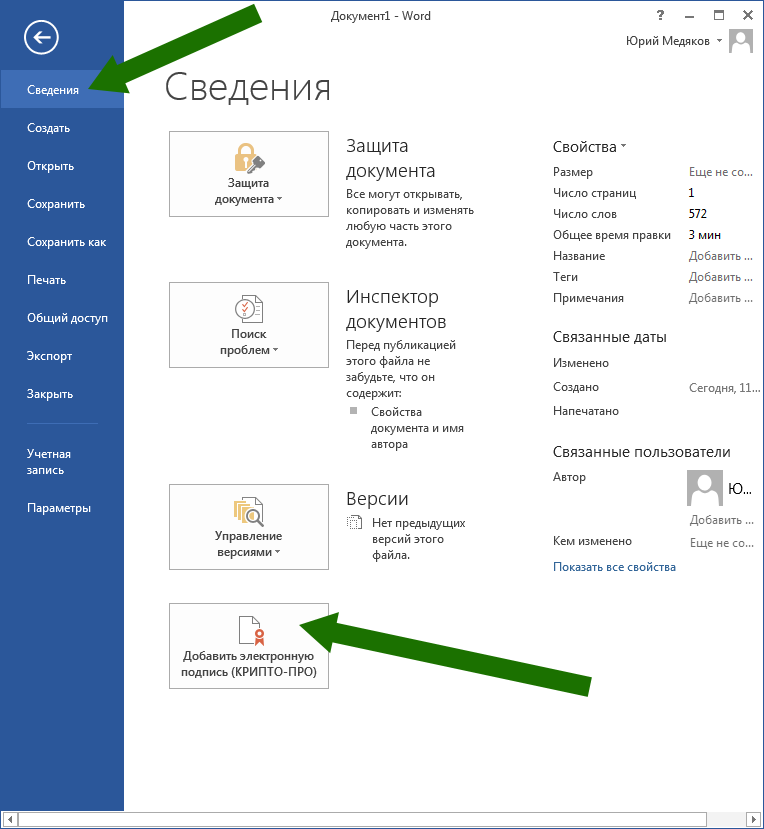
A megjelenő ablakban kitöltheti a mezőket A megerősítés típusaÉs Az aláírás célja, de ez nem szükséges. Fontos odafigyelni a pontokra Bizonyítvány tárgyaÉs által kibocsátott. Pontosan annak az elektronikus aláírási tanúsítványnak kell lennie, amellyel aláírni szeretné a dokumentumot. Ha ott rossz tanúsítvány van kiválasztva, kattintson a gombra Változás- lehetőség lesz kiválasztani a kívántat.
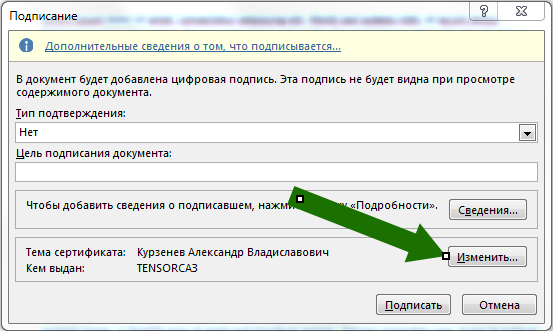
Felhívjuk figyelmét, hogy itt csak a rendszerre telepített tanúsítványok jelennek meg. Ha nem lát itt semmit, akkor telepítenie kell a tanúsítványt a rendszerbe.
A következő lépés PIN-kódot kérhet a tokenhez. Írja be. Ha nem tudja a token PIN-kódját, próbálja ki az ebben a cikkben található szabványos kódok egyikét.
Ez az, a dokumentum alá van írva.
3. lépés: Aláírás ellenőrzése
Az aláírás ellenőrzése nagyon egyszerű. Csak nyissa meg az aláírt dokumentumot, és figyeljen az ablak alján lévő állapotsorra.
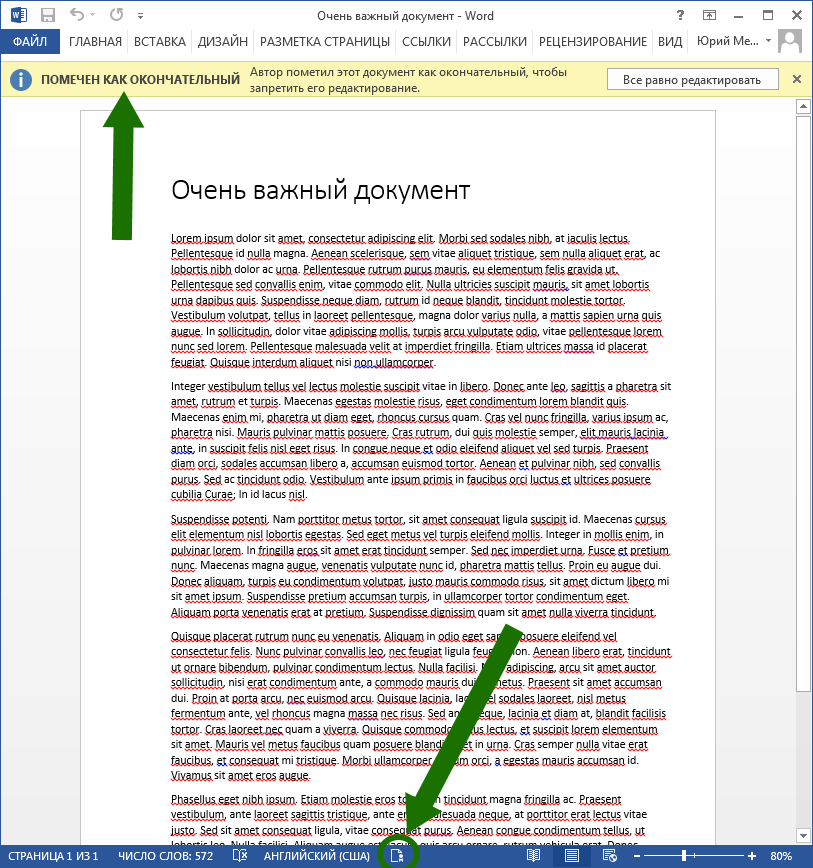
Ott egy adott szimbólumot kell elhelyezni. Korábban irodai verziókígy néz ki:
Ez a szimbólum azt jelenti, hogy a dokumentumot aláírták. Ha meg szeretné tudni, ki írta alá a dokumentumot, kattintson rá. Megnyílik a következő ablak:
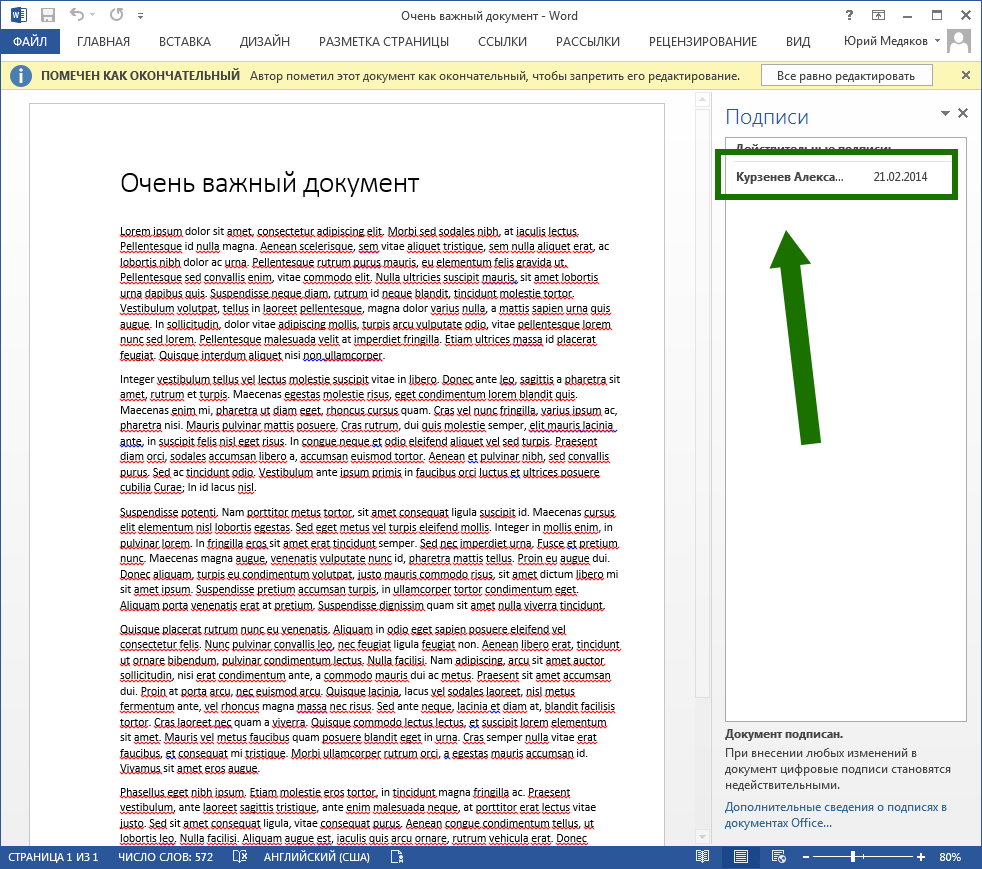
Ez minden. Boldog dokumentum aláírást!
Támogatott operációs rendszerek Windows rendszerek
FIGYELEM: a program próbaidőszaka 3 hónap, ez az az időszak, amely alatt a program teljes mértékben működőképes és teljes. Ezen időszak letelte után a munka folytatásához licencet kell vásárolnia!
CryptoPro CSP 3.9 R2
A CryptoPro CSP 3.9.8495 tanúsított verziója, 2016. november 15-én.
Megfelelőségi tanúsítványok: SF/114-2538, SF/124-2539, SF/124-2540 2015. január 15-én.
Érvényes 2018. január 15-ig.
CryptoPro CSP 4.0 R2
A CryptoPro CSP 4.0.9842 (Riemann) tanúsított verziója, 2016. november 15-én.
Megfelelőségi tanúsítványok: SF/114-2863, SF/124-2864, 2016. március 20.
Érvényes 2018. december 31-ig. A CryptoPro Office Signature termék célja, hogy lehetőséget biztosítson elektronikus aláírás létrehozására és ellenőrzésére a GOST R 34.10-2001/GOST R 34.10-2012 algoritmusok segítségével. Word dokumentumokés Excel a Microsoft Office 2007/2010/2013/2016-ból. Ezt a funkciót az asztali alkalmazások is támogatják. Microsoft asztali Az iroda benne van Microsoft előfizetés Office 365 (nem minden előfizetési lehetőség tartalmazza, kérjük, forduljon hivatalos Microsoft képviselőjéhez az előfizetés részleteiért).
Figyelem! Microsoft Office Starterés a Microsoft Office 365 webösszetevői nem támogatják az elektronikus aláírás funkciót. A Microsoft Office 2007 használata a „Telepítési és használati útmutatóban” leírt funkciókkal rendelkezik. Microsoft támogatás Az Office 2016 és a GOST R 34.11-2012/34.10-2012 a "CryptoPro Office Signature 2.0"-ban valósul meg.
A "CryptoPro Office Signature" termék célja a dokumentumokban lévő elektronikus aláírások létrehozása, azonosítása és hitelességének ellenőrzése. Microsoft programok Word és Excel a 2007-es, 2010-es, 2013-as és 2016-os verzióknak megfelelően (GOST R34.10-2001).
Egy könnyen használható alkalmazás lehetővé teszi a grafikus aláírás megjelenítését a dokumentum képernyőjén (vizualizálását) és védelmét generált fájlokat a hamisítástól és az azt követő megváltoztatástól, amikor azokat harmadik félnek adják át.
A CryptoPro Office Signature beépülő modul a következőkre használható:
- Szerződéses kötelezettségek aláírása, szerződéskötés ben elektronikus formában digitális aláírás használatával - . Az elektronikus aláírásról szóló, 2011.04.04. N 63-FZ sz. elektronikus dokumentumokat elektronikus aláírással aláírt, jogosultak jogi ereje. Vagyis egyenértékűek a pecséttel hitelesített és saját kezűleg hitelesített papíralapú dokumentumokkal.
- Részvétel elektronikus kereskedés- digitális aláírással a felhasználók kérelmet küldhetnek aukciókon való részvételre (2013. április 5-i 44-FZ szövetségi törvény).
CryptoPro Office Signature: értékesítés, konfiguráció, telepítés
A tanúsító központ felajánlja a CryptoPro Office Signature beépülő modul és egy örökös licenc megvásárlását. Cégünk szakképzett szakemberei távolról az ügyféllel történt előzetes egyeztetés alapján:- konfigurálja a számítógépet a programok további telepítéséhez (a kompatibilitás érdekében a számítógépnek rendelkeznie kell operációs rendszer OS: Windows XP/2003/Vista/2008/2008 R2/7);
- szoftverek és kapcsolódó alkalmazások telepítése és konfigurálása; - a rendszer tesztelése a munka befejezése után;
- betanítja az ügyfeleket a használatára telepített alkalmazások.
Programok vásárlásához, telepítésük megrendeléséhez, valamint az együttműködéssel kapcsolatos érdekességek tisztázásához vegye fel a kapcsolatot képviselőinkkel a a feltüntetett telefonszámokat. A szolgáltatásokat a pénzeszközök átutalása és a fizetés visszaigazolása után teljes egészében nyújtják.
